
时间:2020-10-14 15:33:37 来源:www.win10xitong.com 作者:win10
今天又有一名朋友来问小编一个问题,就是win10电脑出现卡顿原因与方法的情况该怎么解决,如果你的电脑技术不够强,那可能这个win10电脑出现卡顿原因与方法的问题就不知所措了。要是想自己来解决win10电脑出现卡顿原因与方法的问题,我们其实可以参考一下这个方法来处理:1、首先我们打开【此电脑】2、选择系统盘右键,点击【属性】就可以很好的解决了。要是你没有看懂,那再看看下面的具体win10电脑出现卡顿原因与方法的修复举措。
很多朋友都想要解决windows10卡顿系统的方法,毕竟电脑永久了自然就会卡顿,那么windows10卡顿到底要怎么操作才能解决呢?很多朋友都想要知道win10卡这个使用久了就会出现的了,其实解决win10卡的方法是非常简单的,如果大家想要学习的话,小编当然会教大家解决win10卡的方法!下面就给大家带来解决win10卡图文教程吧,希望大家看完之后都能够喜欢这个方法哦!
win10电脑卡顿解决办法:
1、首先我们打开【此电脑】
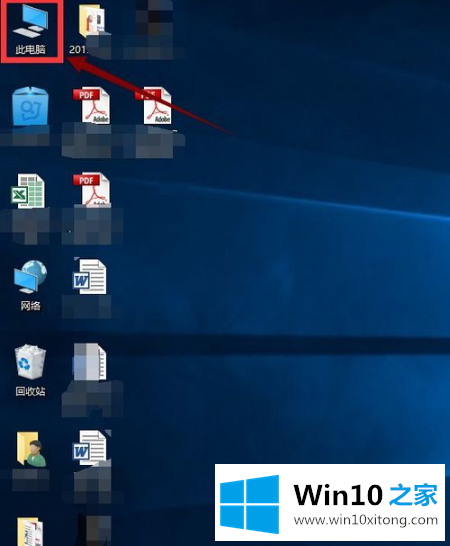
2、选择系统盘右键,点击【属性】
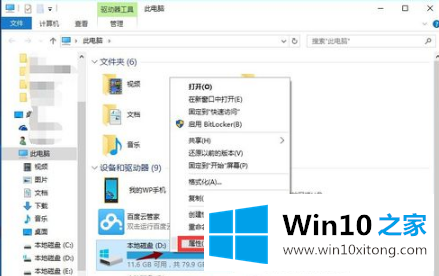
3、进入系统盘属性界面,选择磁盘清理,
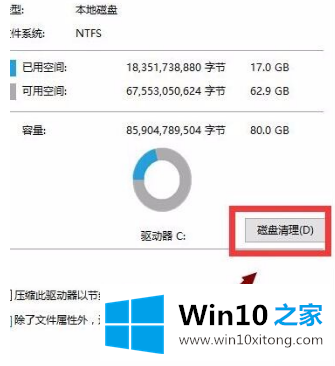
4、等待程序扫描系统垃圾文件
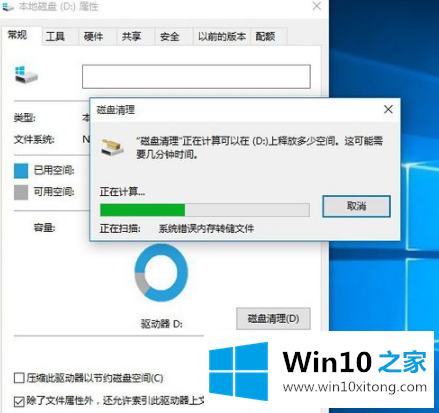
5、勾选你需要清理的垃圾文件,点击确定按钮,
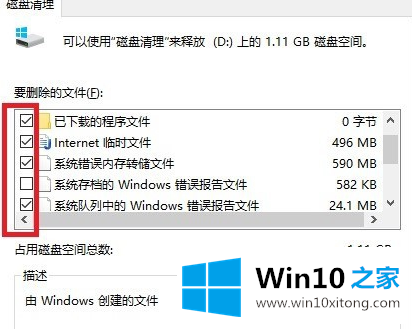
6、弹出清理确定窗口,点击删除文件,清理完毕回到系统盘属性界面。
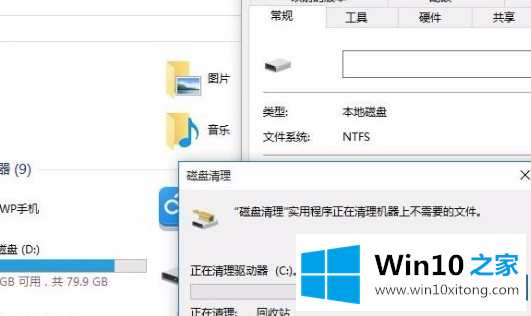
7、点击系统盘属性界面--工具--优化,
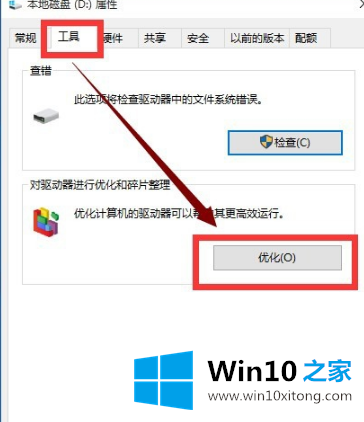
8、选择你的系统盘,点击优化按钮,等待优化完成,通过上述方法还卡,就只能重置win10了
以上就是缓解win10卡顿的一些小技巧,如果你想了解更多关于重置win10的方法和内容可在官网搜索【重置win10】
好了,小编已经把win10电脑出现卡顿原因与方法的修复举措全部告诉大家了,如果你还有其他的问题需要小编帮助,可以告诉小编。你对本站的支持,我们非常感谢。